Поиск по сайту
Авторизация
Меню сайта
Категории
| Индустрия видеоигр [7] |
| Разработка игр [64] |
| Гейм-дизайн и графика [11] |
| Сторонние движки и конструкторы [1] |
| Прочее [3] |
| Уроки по Game Maker [3] |
Game Maker
Если вы только-только начали изучать игрострой и еще даже не успели скачать сам
Game Maker, предлагаем вам на выбор следующие версии программы:
 |
Game Maker 8.1
Классика. Идеально подходит для создания простых 2D игр на PC. Требует активации. |
 |
Game Maker for Mac
Абсолютно та же программа, но только для пользователей Mac. Требует активации. |
 |
Game Maker Studio
Самая новая версия с возможностью кроссплатформенной разработки. Бесплатна. |
Топ 5 игр
 Агент Green Агент Green | 4.2 / 5.0 |
 FeDo FeDo | 4.2 / 5.0 |
 To Mars: Sec... To Mars: Sec... | 4.2 / 5.0 |
 To Mars+MapE... To Mars+MapE... | 3.9 / 5.0 |
 Paintball Paintball | 3.8 / 5.0 |
Топ игр составлен путем пользовательского голосования.
Если вы не согласны с какой-либо оценкой, примите участие и поставьте свой балл игре. Ваша оценка очень важна для нас ;)
| Главная » Статьи » Гейм-дизайн и графика |
Делаем игру типа Rally
И так, начнем с каркаса всей игры. Для начала создадим нашу гоночную машину и научим ее поворачивать. Шаг первый. Приступим. Создайте спрайт нашей машины. Для того что бы в будущем наша машина поворачивала нормально, "без зазубрин" в меню создания спрайта щелкните по кнопке "По центру". Перейдем к созданию объекта. Создайте новый объект и назовите его car. Присвойте этому объекту наш спрайт. Теперь добавьте событие Step и напишите следующий скрипт: if keyboard_check(vk_left) then image_angle:=image_angle+5; if keyboard_check(vk_right) then image_angle:=image_angle-5; Данный скрипт должен поворачивать нашу машину. Проверим это. Создайте новую комнату и разместите в ней нашу "тачку". 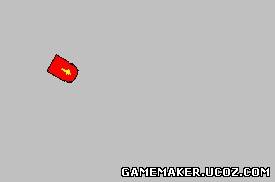 Нажмем влево... Отлично! Машина повернула! Первый шаг завершен. Шаг второй. Машина уже поворачивает, но не ездит. Исправим это. Поскольку уж слишком примитивная гоночка нам не нужна, то добавим систему скорости. То есть машина будет плавно разгоняться и плавно тормозить. И так, воспользуемся переменной speed. Создайте событие Create и напишите скрипт: speed:=1; Данный скрипт ставит начальную скорость равной 1. Далее немного подкорректируем скрипт в событии Step: direction:=image_angle //Смена направления машины if keyboard_check(vk_up) then begin if speed<7 then //Ограничение скорости speed:=speed+0.1; //Добавление скорости end; if keyboard_check(vk_left) then image_angle:=image_angle+5; if keyboard_check(vk_right) then image_angle:=image_angle-5; Теперь наша машина будет постепенно разгоняться.  К сожалению тормозить "тачка" еще не умеет, поэтому создайте событие no key и напишите скрипт: if speed>0 speed:=speed-0.3; if speed<0 then speed:=0; Этот скрипт позволяет мягко остановить машину. Шаг второй закончен. Шаг третий. Вот у нас есть полноуправляемая машина, чего еще не хватает? Конечно же всеми любимого дрифта! Для того что бы сделать дрифт - создайте спрайт размером в два раза больше машины и четко по середине нарисуйте полупрозрачные линии: Не забудьте щелкнуть по кнопке "По центру". Далее создайте объект drift_obj и присвойте ему спрайт дрифтовых линий. В событии Create напишите: image_angle:=car.image_angle; По желанию можете установить TimeLine для удаления дрифта. Снова возвращаемся к объекту car. В событии Create добавьте еще один скрипт: dr:=0; Этим скриптом мы создали переменную dr, ответственную за дрифт. Снова вернемся к событию Step. Очередной раз смените скрипт: direction:=image_angle if keyboard_check(vk_up) then begin if speed<7 then speed:=speed+0.1; end; if keyboard_check(vk_left) then begin dr:=dr+0.5; image_angle:=image_angle+5; end; if keyboard_check(vk_right) then begin image_angle:=image_angle-5; dr:=dr+0.5; end; dr:=dr-0.3; if dr>5 then instance_create(x,y,drift_obj) if dr>5 then dr:=5; Теперь этот уже полноценный код будет еще и рисовать полосы при "сильном трении". Ну а в событии no key добавьте следующий скрипт: dr:=0; Ну вот и все! Машина ездит и дрифтует. Урок завершен! 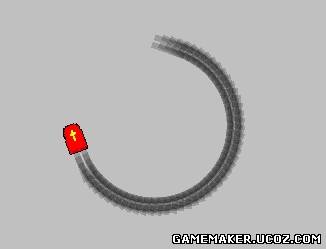 | |
| Просмотров: 4902 | Комментарии: 3 | Рейтинг: 5.0/4 |
| Всего комментариев: 3 | |
|
| |


 а как сделать чтобы она на месте не поворачивалась?
а как сделать чтобы она на месте не поворачивалась?